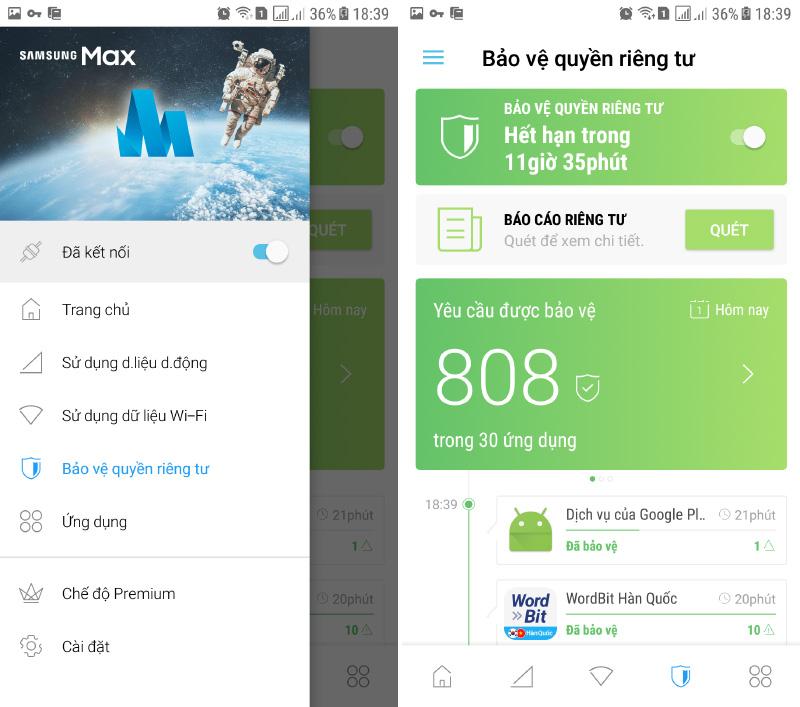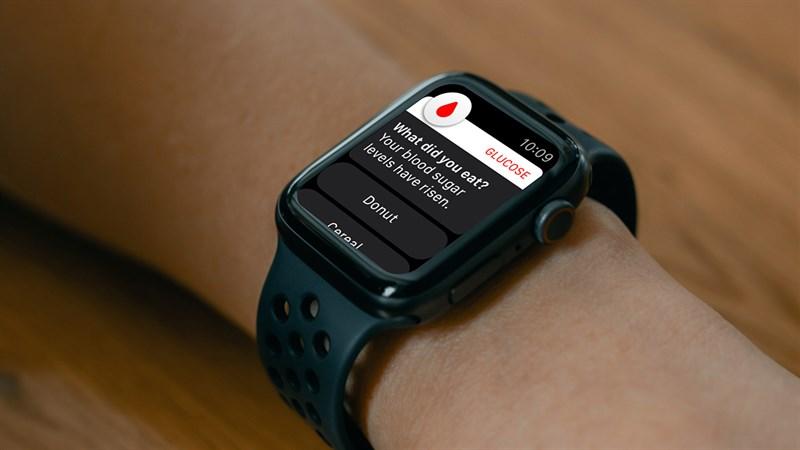Hướng Dẫn Kết Nối 2 Máy Tính Với Nhau Qua Mạng LAN Cực Kỳ Đơn Giản

Bạn đang muốn truyền tải dữ liệu giữa 2 chiếc máy tính một cách nhanh chóng mà không cần đến USB hay ổ cứng di động? Kết nối mạng LAN chính là giải pháp tối ưu dành cho bạn!
Trong bài viết này, hãy cùng mình tìm hiểu về mạng LAN và cách kết nối 2 máy tính với nhau qua mạng LAN nhé!
1. Mạng LAN là gì? Tại sao nên kết nối 2 máy tính qua mạng LAN?
Mạng LAN, viết tắt của cụm từ Local Area Network (mạng cục bộ), là một hệ thống mạng cho phép kết nối các thiết bị điện tử trong một khu vực giới hạn như nhà ở, văn phòng,…
Ưu điểm nổi bật nhất của mạng LAN là tốc độ truyền tải dữ liệu cực cao, vượt trội hơn hẳn so với việc sử dụng USB, ổ cứng di động hay thậm chí là mạng Wifi.
 Laptop Back to School
Laptop Back to School
Hình ảnh minh họa laptop kết nối mạng LAN
Chính vì vậy, kết nối mạng LAN chính là lựa chọn lý tưởng nếu bạn cần truyền tải một lượng lớn dữ liệu một cách nhanh chóng và hiệu quả.
2. Hướng dẫn chi tiết cách kết nối 2 máy tính với nhau qua mạng LAN
Để kết nối 2 máy tính với nhau qua mạng LAN, bạn cần chuẩn bị:
- 2 máy tính chạy hệ điều hành Windows.
- 1 sợi cáp mạng LAN.
Sau khi đã chuẩn bị đầy đủ, bạn có thể tiến hành kết nối theo các bước sau:
Bước 1: Sử dụng cáp mạng LAN để kết nối 2 máy tính với nhau.
Bước 2: Trên máy tính, mở hộp thoại Run bằng cách nhấn tổ hợp phím Windows + R, sau đó gõ control panel và nhấn Enter.
Bước 3: Trong cửa sổ Control Panel, chọn Network and Sharing Center.
Bước 4: Chọn Change advanced sharing settings. Trong mục All Networks, nhấn vào mũi tên đi xuống để mở rộng.
Bước 5: Tích chọn vào mục Turn on sharing so… và Turn off password protected sharing. Sau đó, nhấn Save Changes để lưu lại.
Bước 6: Quay trở lại cửa sổ Network and Sharing Center, click vào mạng bạn đang kết nối, sau đó chọn Properties.
Bước 7: Chọn Internet Protocol Version 4 (TCP/IPv4) và nhấn Properties.
Bước 8: Cấu hình địa chỉ IP cho 2 máy tính.
- Máy tính 1:
- IP Address: 192.168.1.1
- Subnet Mask: 255.255.255.0
- Default Gateway: 192.168.1.2
- Máy tính 2:
- IP Address: 192.168.1.2
- Subnet Mask: 255.255.255.0
- Default Gateway: 192.168.1.1
Lưu ý: 192.168.1 là thông số mặc định của modem, bạn có thể thay đổi số 1 ở cuối thành số khác.
3. Cách chia sẻ dữ liệu giữa 2 máy tính đã kết nối mạng LAN
Sau khi đã kết nối 2 máy tính với nhau qua mạng LAN, bạn có thể chia sẻ dữ liệu giữa 2 máy bằng cách:
Cách 1: Chia sẻ thư mục trong mạng LAN bằng cách:
- Bước 1: Click chuột phải vào thư mục bạn muốn chia sẻ, chọn Properties.
- Bước 2: Chọn tab Sharing > Share….
- Bước 3: Nhấn vào mũi tên đi xuống và chọn Everyone > Add.
- Bước 4: Chỉnh sửa quyền chia sẻ hoặc xóa người dùng.
Cách 2: Chia sẻ thư mục sử dụng Advanced Sharing:
- Bước 1: Click chuột phải vào thư mục bạn muốn chia sẻ, chọn Properties.
- Bước 2: Chọn tab Sharing > Advanced Sharing….
- Bước 3: Tích vào Share this folder > Permissions.
- Bước 4: Chọn quyền truy cập cho người dùng khác:
- Full Control: Cho phép người dùng khác chỉnh sửa, xóa, sao chép và xem dữ liệu.
- Change: Cho phép người dùng khác thay đổi dữ liệu.
- Read: Chỉ cho phép người dùng khác đọc và sao chép dữ liệu.
- Bước 5: Nhấn OK để hoàn tất.
Trên đây là hướng dẫn chi tiết cách kết nối 2 máy tính với nhau qua mạng LAN và chia sẻ dữ liệu giữa 2 máy tính. Chúc các bạn thực hiện thành công!